AE-一招学会网红警告线效果图文教程发布时间:2021年12月20日 08:00
虎课网为您提供字体设计版块下的AE-一招学会网红警告线效果图文教程,本篇教程使用软件为AE(2015),难度等级为新手入门,下面开始学习这节课的内容吧!
本节课讲解After Effects(简称AE) - 一招学会网红警告线效果,同学们可以在下方评论区进行留言,老师会根据你们的问题进行回复,作业也可以在评论区进行提交。
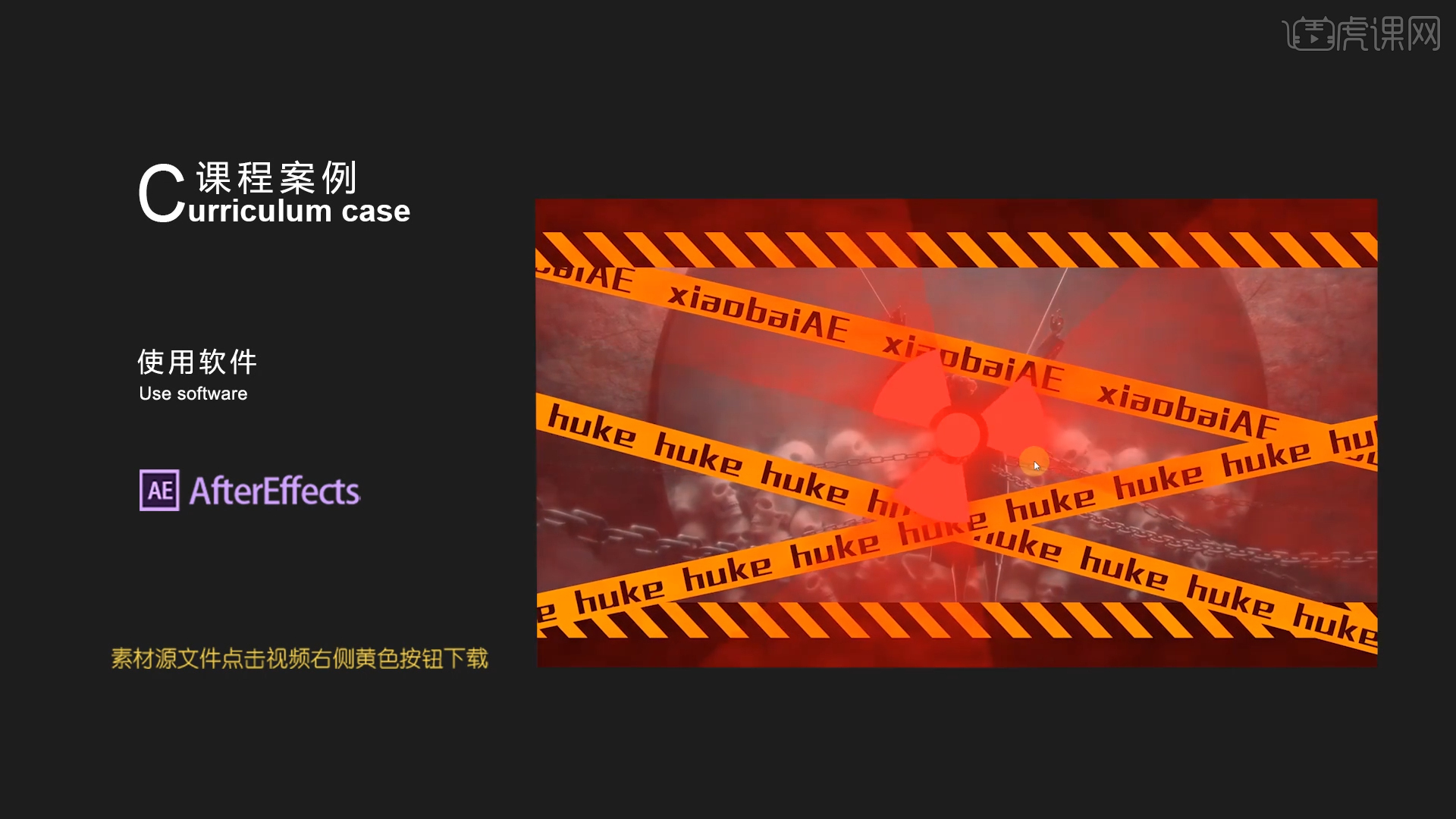
课程核心知识点:AE制作此类动态的流程,常用命令,简单表达式。
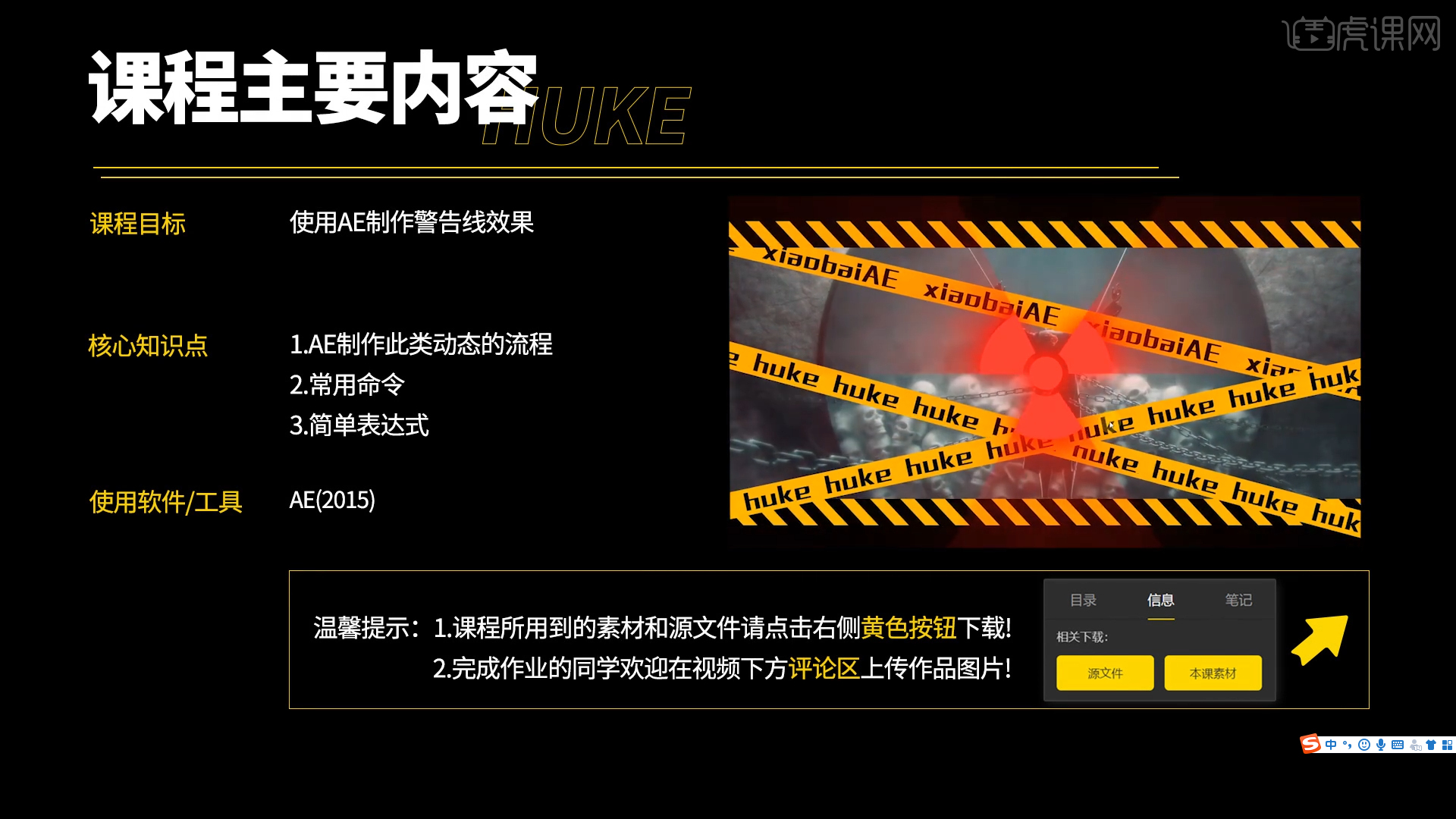
学完本课内容后,同学们可以根据下图作业布置,在视频下方提交作业图片,老师会一一解答。
那我们开始今天的教程吧。
1.在讲解之前先来对“最终视频”进行浏览,根据当前的效果来讲解案例的制作流程,以及在制作过程中需要注意到的内容,具体如图示。
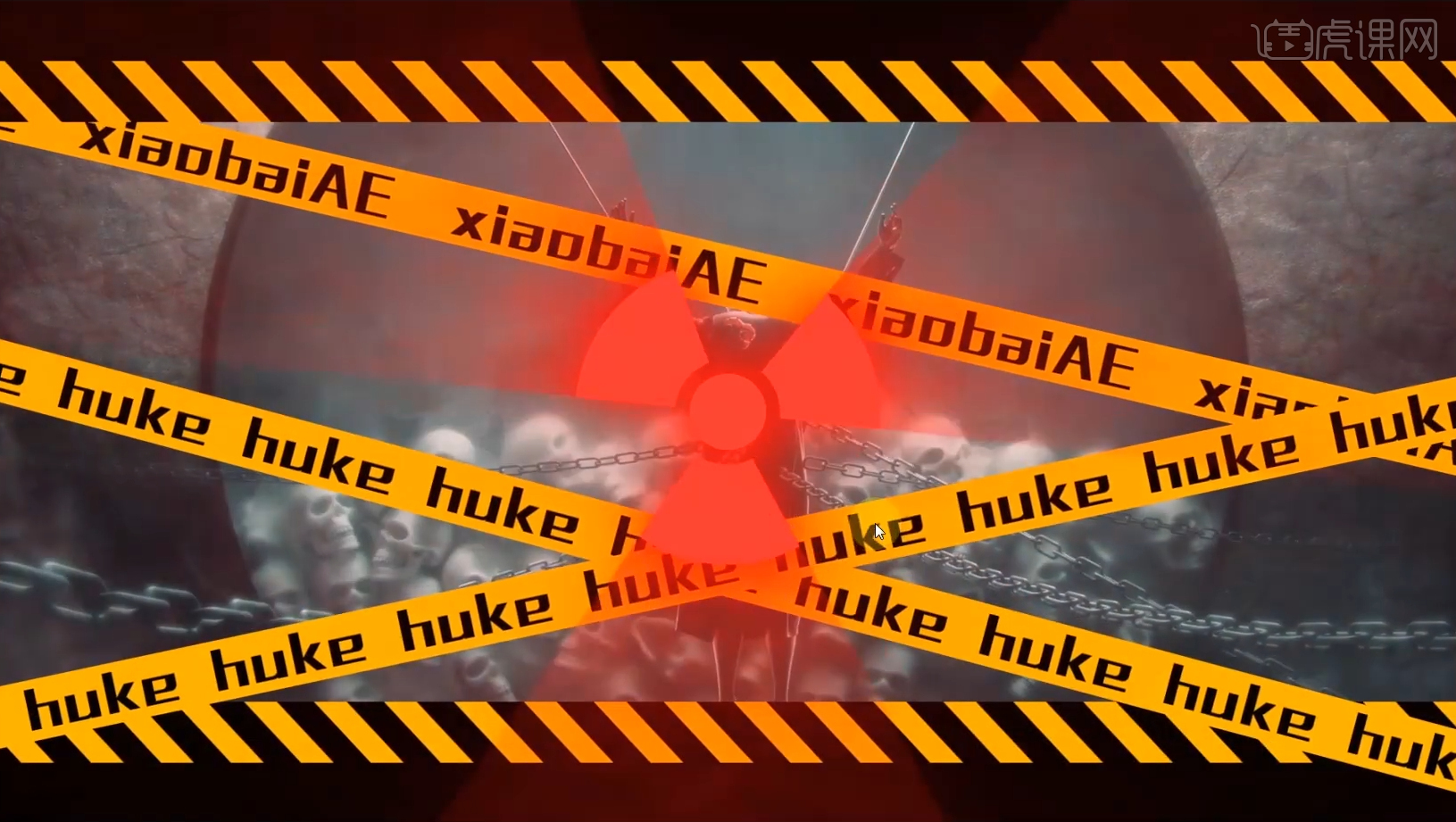
2.选择【新建合成】【快捷键:Ctrl+k】在面板中将数值设置为【1920*1080】的尺寸信息,然后设置【持续时间为:5秒】。
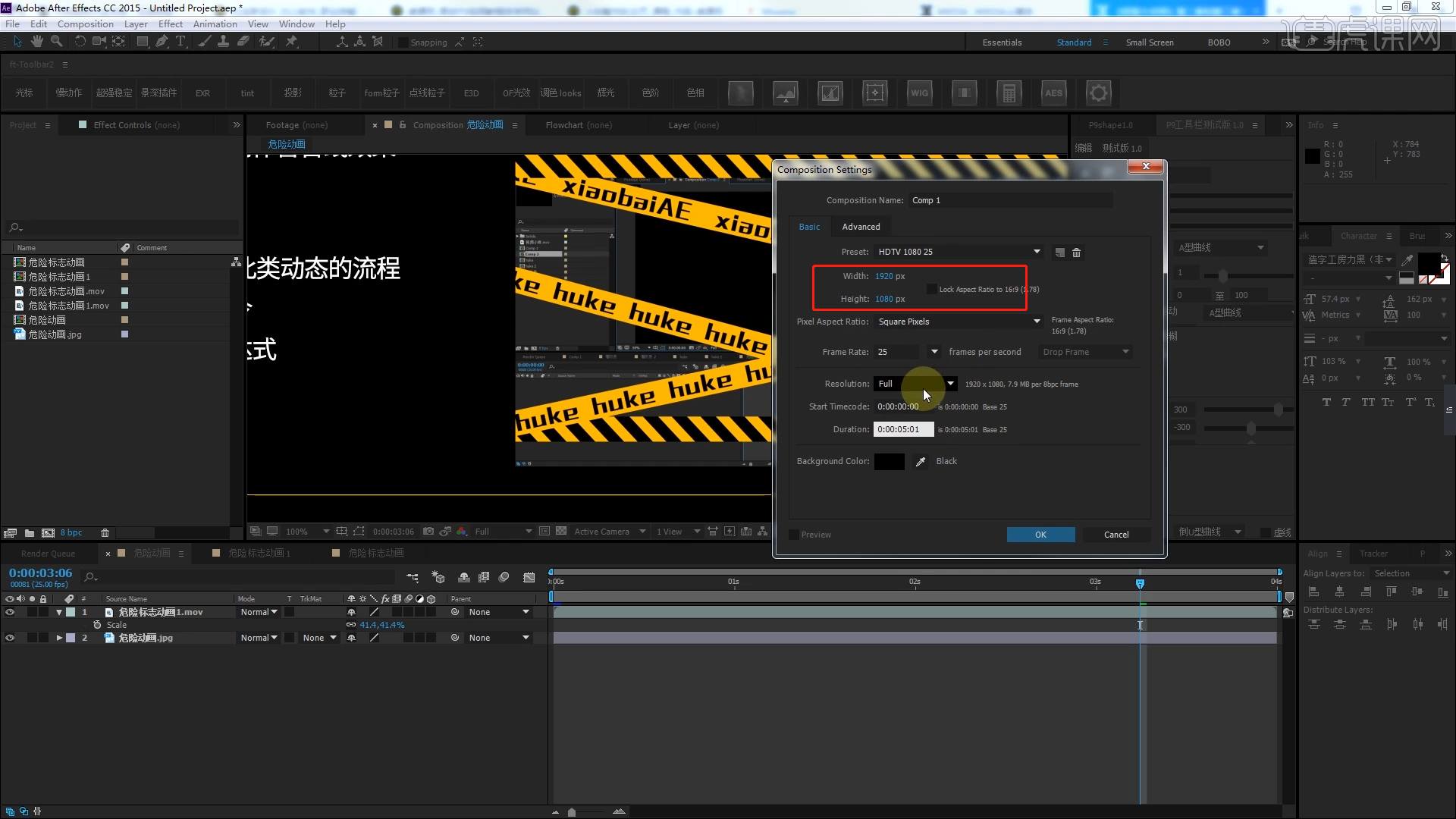
3.再次【新建合成】【快捷键:Ctrl+k】在面板中将数值设置为【3000*68】的尺寸信息,然后设置【持续时间为:5秒】。

4.在操作面板中右键鼠标添加【纯色图层】,在颜色面板中调整【黑色】点击确定,然后在效果器中添加【百叶窗】效果器,然后在面板中调整【过渡完成】的百分比数值以及【方向】的数值信息。

5.选择图层,在【位置】通道进行“K帧”然后“移动关键帧的位置”调整“数值信息”进行“自动K帧”,具体如图示。

6.将调整好的“合成”图层进行【复制】,然后在面板中将“纯色”图层进行【删除】的操作。

7.使用文本工具,输入“xiaobaiAE”,并且修改“字体的样式”,在【颜色】面板中调整【填充】的颜色,具体如图示。

8.选择“文本”图层,然后选择形状图层在【关键帧】位置按住键盘上的【ALT】键,手动输入表达式内容,具体如图示。

9.选择“huke Comp 1”图层,在【父级和链接】面板中链接到“hengtiao”图层中,方便后期的动画制作,具体如图示。

10.使用【形状】工具创建【矩形】形状,然后在效果器中添加【百叶窗】效果器,然后在面板中调整【过渡完成】的百分比数值以及【方向】的数值信息。
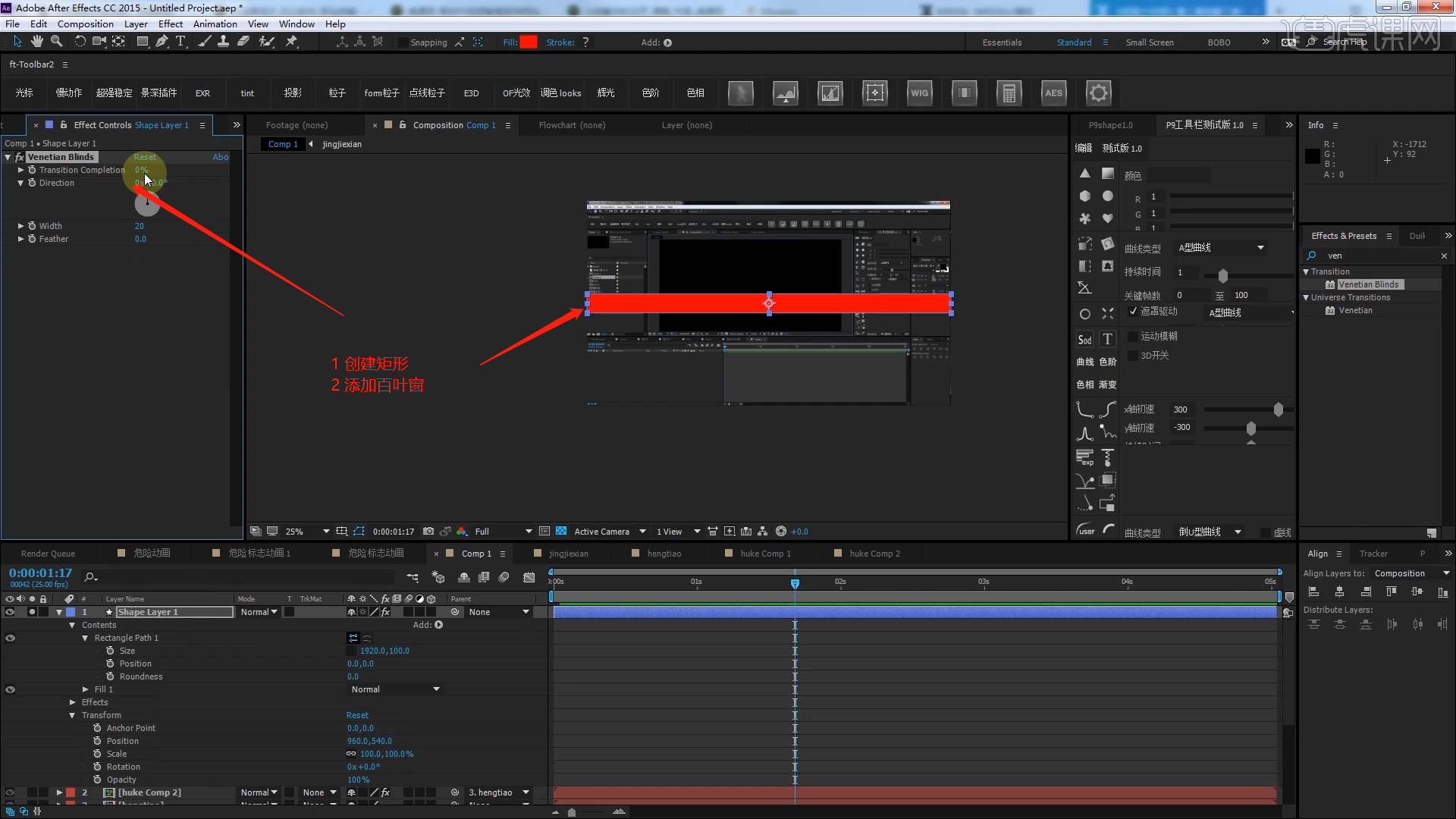
11.再次选择矩形图层,在效果器中添加【Polar Coordinates】效果器,在面板中将百分比设置为【100】。

12.使用【形状】工具创建【圆形】形状,然后打开【颜色】面板在面板中设置【红色】进行填充。
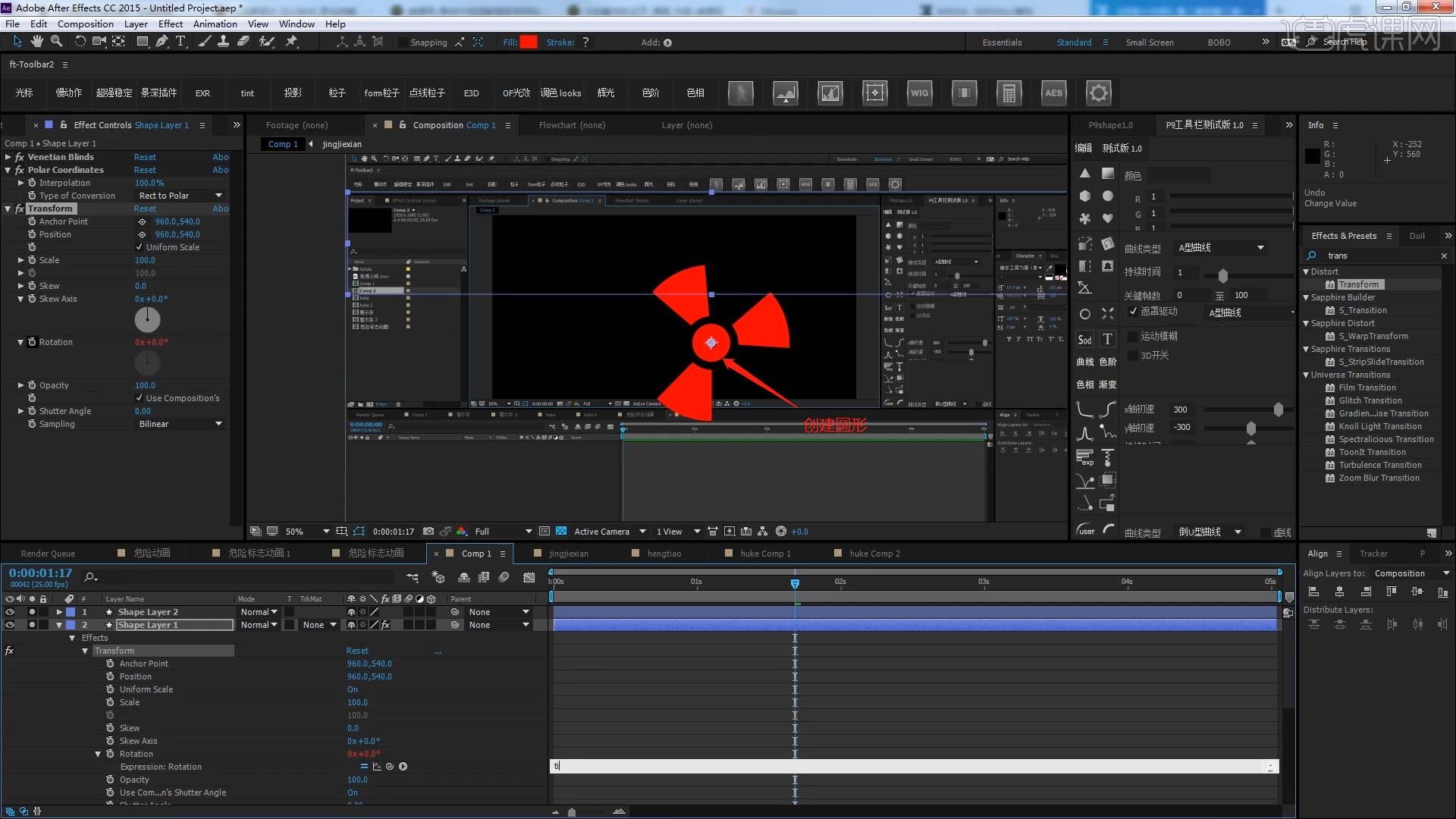
13.选择形状图层,在效果器中分别添加【Glow和Shine】两个效果器,并且在效果器中调整参数信息。

14.选择“形状”图层,然后选择形状图层在【关键帧】位置按住键盘上的【ALT】键,手动输入表达式内容,具体如图示。

15.回顾所讲解到的知识点进行总结,难重点同学们可以在下方评论区进行留言,老师会根据你们的问题进行回复。

16.最终效果如图示,视频学百遍,不如上手练一练!你学会了吗?

以上就是AE-一招学会网红警告线效果图文教程的全部内容了,你也可以点击下方的视频教程链接查看本节课的视频教程内容,虎课网每天可以免费学一课,千万不要错过哦!













